Risolto il problema con il dispositivo di base del sistema non trovato in Gestione dispositivi
Di recente ho eseguito un'installazione pulita di Windows 7 sul mio PC e ho scaricato tutti i driver dal sito Web del produttore e ho pensato che tutto fosse a posto. Mi è capitato di entrare in Gestione dispositivi(Device Manager) e ho notato che c'era un problema con il dispositivo di sistema di base(Base System Device) .
In realtà, c'erano diversi errori del driver del dispositivo di sistema di base(Base System Device) , tutti con punti interrogativi. Sono rimasto sorpreso perché pensavo di aver scaricato i driver importanti per il sistema come la scheda grafica, il touchpad, l'adattatore di rete ecc.

Sfortunatamente, non mi sembrava di aver scaricato tutti i driver. Alla fine ho capito qual era il problema e non ho più ricevuto l'errore in Gestione dispositivi(Device Manager) . In questo articolo, ti mostrerò come risolvere il problema del driver in Windows .
Anche se ho installato la maggior parte dei driver, ce n'erano un paio che non ho installato pensando che non fossero necessari. Il dispositivo di base del sistema(Base System Device) è solitamente correlato a uno dei tre componenti hardware: il chipset, il bluetooth o il lettore di schede SD.
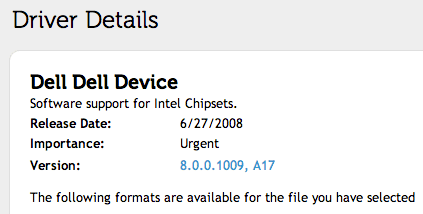
Vai al sito Web del produttore e trova i driver per il tuo modello specifico. Assicurati(Make) di scaricare i driver del chipset e di installare l'ultima versione. Inoltre, trova i driver per il bluetooth e il lettore di schede SD, se li hai sul tuo sistema.
Inoltre, puoi capire quale driver è necessario trovando gli ID(IDs) hardware per qualsiasi dispositivo che si presenta come sconosciuto o con un punto interrogativo in Gestione dispositivi(Device Manager) . Per fare ciò, fai doppio clic sul dispositivo di base del sistema(Base System Device) e scegli Dettagli(Details) . Quindi fare clic su ID hardware( Hardware IDs) dal menu a discesa.
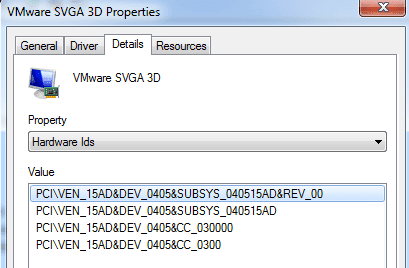
Dovrebbe assomigliare a qualcosa di simile a questo:
PCI\VEN_15AD&DEV_0405&SUBSYS_040515AD&REV_00 PCI\VEN_15AD&DEV_0405&SUBSYS_040515AD PCI\VEN_15AD&DEV_0405&CC_030000 PCI\VEN_15AD&DEV_0405&CC_0300
Ora puoi accedere a un sito come PC ID Repository e cercare nel loro elenco utilizzando l' ID fornitore(Vendor ID) e l'ID Dev(Dev ID) . Dove sono quei numeri? La parte dopo VEN_ è l' ID fornitore(Vendor ID) . Nella prima riga sopra, è 15AD . L'ID dispositivo è la parte dopo DEV_ , che è 0405 nel caso precedente.
Ho cliccato su 1 e poi ho cercato 15ad ottenendo i seguenti risultati:
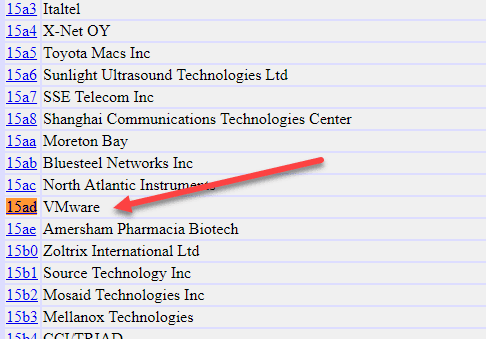
Come puoi vedere sopra, è correlato a VMware . Se fai clic sul collegamento, vedrai alcuni numeri di dispositivo. 0405 è elencato in alto come adattatore SVGA , che è la scheda grafica.

Dal momento che ho installato Windows in una macchina virtuale, VMware è il fornitore. Il dispositivo è la scheda grafica installata sul mio PC host. Abbastanza(Pretty) pulito eh? La prossima volta che vedrai un grande punto interrogativo o un dispositivo(Device) sconosciuto in Gestione dispositivi(Device Manager) , ora puoi capire esattamente quale componente hardware manca di un driver.
Ora esamina tutti i dispositivi di sistema di base(Base System Device) elencati lì e scopri esattamente quale driver devi scaricare. Se hai domande, sentiti libero di pubblicare un commento. Divertiti!
Related posts
Correzione "Rilevato dispositivo di rete wireless non supportato. Errore sistema interrotto
Come risolvere l'errore msvcp140.dll o vcruntime140.dll mancante o non trovato
Correggi l'errore di sistema 5, l'accesso è negato in Windows
Correggi i punti di ripristino del sistema mancanti in Windows Vista e 7
Perché YouTube è lento sul tuo dispositivo (e come risolverlo)
Correggi "L'installazione sta preparando il computer per il primo utilizzo" a ogni riavvio
Come risolvere Err_Too_Many_Redirect in Google Chrome
Come correggere gli errori Status_access_violation in Chrome o Edge
Come risolvere i tasti freccia che non funzionano in Excel
10 modi per risolvere "Dispositivo USB sconosciuto (richiesta descrittore dispositivo non riuscita)"
Correggi l'errore "Impossibile leggere dal file o dal disco di origine".
Come risolvere l'errore "Il tuo PC ha riscontrato un problema e deve essere riavviato".
9 modi per risolvere Gboard ha smesso di funzionare su iPhone e Android
Come accedere alla modalità provvisoria di Outlook per risolvere i problemi
Come correggere i commenti di YouTube che non vengono caricati in Chrome
Correggere gli errori "Impossibile leggere le istruzioni nella memoria di riferimento".
Correggi "Impossibile trovare questo elemento" durante l'eliminazione in Windows
Come risolvere la fotocamera che non funziona su MS Teams in Windows 10
Come risolvere "Si è verificato un problema durante l'analisi del pacchetto" su Android
FIX: "Il tuo dispositivo non è compatibile con questa versione" su Android
